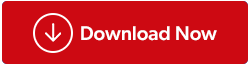Podvojene datoteke so lahko glavna težava za uporabnike računalnikov. Lahko zapravljajo prostor za shranjevanje, upočasnijo vaš sistem in otežijo iskanje datotek, ki jih potrebujete. Kaj pa podvojene datoteke z različnimi imeni? Te datoteke je lahko še težje izslediti, vendar so lahko prav tako problematične. Tu pride do izraza čar »popravljalca podvojenih datotek« ali »odstranjevalnika podvojenih datotek«.
Danes bomo preučili tehnične podrobnosti prepoznavanja in odstranjevanja podvojenih datotek ter vam predstavili najboljše iskalnike podvojenih datotek, posebej prilagojene za Windows. Torej, razčistimo in optimizirajmo naša digitalna življenja, en dvojnik naenkrat!
Kaj naredi datoteko dvojnik?
Podvojene datoteke so enake kopije določene datoteke , ki se nahajajo na različnih lokacijah z različnimi imeni datotek. Vsebina ostaja enaka, razlikujejo pa se imena datotek. Te datoteke so lahko prisotne v različnih oblikah – slike, dokumenti, glasba ali kakršni koli drugi digitalni podatki.
Podvojene datoteke so kot skrite mine, ki lahko upočasnijo vaš računalnik in postanejo iskanje pomembnih dokumentov okorno. Toda ne bojte se, saj razkrivamo čarobnost "popravljalcev podvojenih datotek". Ta domiselna orodja so zasnovana za natančno skeniranje vašega sistema, prepoznavanje podvojenih datotek in njihovo učinkovito odstranjevanje ter sprostitev dragocenega prostora za shranjevanje.
Kako lahko datoteke z enako vsebino, vendar z drugačnim imenom, povzročajo težave?
Podvojene datoteke z različnimi imeni so lahko težava iz več razlogov. Tukaj je nekaj ključnih težav, ki jih lahko povzročijo:
- Zapravljen prostor na disku: Podvojene datoteke zasedajo dragocen prostor za shranjevanje v vaši napravi. Ko vaša zbirka datotek raste, se lahko ti dvojniki kopičijo in porabijo znaten del vaše pomnilniške zmogljivosti. To lahko privede do pomanjkanja prostora za nove datoteke in aplikacije, kar povzroči nevšečnosti in morebitne težave s produktivnostjo.
- Zmanjšana zmogljivost sistema: Ko je pomnilnik vaše naprave natrpan s podvojenimi datotekami, lahko to vpliva na splošno delovanje vašega sistema. Pridobivanje in upravljanje podvojenih datotek lahko porabi sistemske vire, kar povzroči počasnejši čas zagona, zamude pri zagonu aplikacij in splošno počasnost sistema. To je lahko še posebej opazno pri starejših ali manj zmogljivih računalnikih.
- Zmeda in neorganiziranost: podvojene datoteke lahko povzročijo zmedo in neorganiziranost, zlasti ko poskušate poiskati določen dokument ali datoteko. Če imate več kopij iste datoteke z različnimi imeni, je težko najti najnovejšo ali najbolj ustrezno različico, kar lahko ovira vaš potek dela in produktivnost.
- Težave z varnostnim kopiranjem in sinhronizacijo: če uporabljate shranjevanje v oblaku ali rešitve za varnostno kopiranje, lahko podvojene datoteke povzročijo nepotrebno sinhronizacijo podatkov. To ne le porabi več pasovne širine, ampak lahko povzroči tudi nepotrebne stroške shranjevanja, če vaš načrt shranjevanja v oblaku temelji na količini shranjenih podatkov.
- Zapletenost varnostnega kopiranja in obnovitve: v primeru izgube podatkov ali okvare sistema lahko podvojene datoteke zapletejo postopek varnostnega kopiranja in obnovitve . Prepoznavanje in obnavljanje pravilne različice datoteke je lahko težavno, kar lahko povzroči izgubo podatkov ali nedoslednosti v varnostnih kopijah.
Da bi ublažili te težave, je bistveno, da redno pregledujete sistem za podvojene datoteke in uporabljate specializirana programska orodja.
Preberite tudi: Zakaj ne morem izbrisati podvojenih fotografij v sistemu Windows 11/10
Najboljši iskalnik podvojenih datotek za iskanje in odstranjevanje podvojenih datotek
Ko gre za iskanje in odstranjevanje podvojenih datotek v sistemu Windows, ni pomanjkanja možnosti. Da pa bi vam olajšali življenje, smo ročno izbrali najboljši popravljalec podvojenih datotek, ki izstopa v smislu funkcionalnosti, učinkovitosti in enostavne uporabe.
Popravljalec podvojenih datotek – vaša najboljša rešitev

Popravljalec podvojenih datotek je odlična možnost, ki je na vrhu seznama za uporabnike sistema Windows. S svojim intuitivnim vmesnikom in robustnimi algoritmi skeniranja lahko hitro najde podvojene datoteke, tudi če imajo različna imena. Evo, zakaj je to najboljša izbira.
Natančno skeniranje: orodje za popravljanje podvojenih datotek uporablja napredne algoritme za primerjavo vsebine datotek, kar zagotavlja natančno odkrivanje dvojnikov.
Prilagodljivi pregledi: Prilagodite svoja skeniranja tako, da določite vrste datotek, velikosti in mape, kar olajša osredotočanje na določena področja vašega sistema.
Funkcija predogleda: Ko je skeniranje končano, boste imeli možnost predogleda podvojenih datotek, videoposnetkov, fotografij in zvočnih datotek, preden se odločite, da jih izbrišete.
Skenira zunanji pomnilnik: s popravljalcem podvojenih datotek, ki vam je na voljo, imate vsa orodja, ki jih potrebujete. Omogoča vam skeniranje zunanjih medijev, trdih diskov in shranjevanja v oblaku, samodejno prepoznavanje dvojnikov in opravljanje številnih drugih nalog.
Samodejno označevanje dvojnikov z enim samim klikom: zakaj bi porabili ure za ročno iskanje podvojenih datotek? Prihranite svoj dragoceni čas tako, da brez napora izbrišete podvojene datoteke, videoposnetke, fotografije in zvok s samo enim klikom.
Skenirajte Google Drive in Dropbox: Z odstranitvijo zahteve za prenos datotek v oblaku je postopek še poenostavljen. Z njegovimi zmogljivostmi lahko skenirate svoje račune Dropbox ali Google Drive in učinkovito organizirate svoje podatke.
Preberite tudi: Ali je varno brisati dvojnike, ki jih odkrije orodje za popravljanje podvojenih datotek
Če želite poiskati in odstraniti te nadležne podvojene datoteke z orodjem za popravljanje podvojenih datotek, lahko preprosto sledite našemu preprostemu vodniku po korakih.
1. korak: Prenesite in namestite Duplicate Files Fixer s spodnjega gumba.
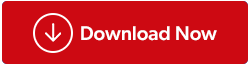
2. korak: Če želite začeti postopek čiščenja, preprosto odprite orodje za popravljanje podvojenih datotek (DFF) in dodajte datoteke/mapo, ki jih želite skenirati, ter kliknite Scan for Duplicates.

3. korak: Začel se bo postopek skeniranja. Bodite potrpežljivi, saj bo količina datotek, ki jih je treba skenirati, vplivala na trajanje tega postopka.

4. korak: Ko je skeniranje uspešno zaključeno, boste imeli možnost ročnega odstranjevanja dvojnikov ali z uporabo priročne funkcije »Samodejno označevanje«. Če želite poenostaviti postopek s čiščenjem z enim klikom, preprosto kliknite »Samodejno označi«.

5. korak: Ko so podvojene datoteke, ki jih je treba odstraniti, označene na seznamu, ste pripravljeni na delo. Zdaj se samo dotaknite gumba Izbriši označeno . Vse podvojene datoteke bo hitro odstranil Duplicate Files Fixer.

Preberite tudi: Kako izbrisati podvojene datoteke MP3 z orodjem za popravljanje podvojenih datotek v sistemu Android?
Odstranite podvojene datoteke z najboljšim iskalnikom podvojenih datotek Windows
Iskanje in odstranjevanje podvojenih datotek je lahko odličen način za sprostitev prostora za shranjevanje, izboljšanje delovanja sistema in olajšanje iskanja datotek. Obstajata dva glavna načina za iskanje podvojenih datotek: ročno in z uporabo iskalnika podvojenih datotek. Če imate razmeroma majhno število datotek, boste morda lahko ročno našli podvojene datoteke. Če pa imate veliko datotek, je priporočljivo uporabiti iskalnik podvojenih datotek. Enkrat je takšen odstranjevalec podvojenih datotek, kot je Duplicate Files Fixer, vaš zaveznik pri tem prizadevanju, saj zagotavlja, da lahko povrnete dragoceni prostor na disku in uživate v bolj gladkem delovanju sistema.
Za več tovrstnih vodnikov za odpravljanje težav, seznamov ter nasvetov in trikov, povezanih z Windows, Android, iOS in macOS, nam sledite na Facebooku, Instagramu, Twitterju, YouTubu in Pinterestu.
Naslednje branje: Zakaj je odstranjevanje podvojenih datotek pomembno za produktivnost?